原文链接:https://blog.csdn.net/2401_86343726/article/details/147953439
一、在Pycharm工具中配置集成Git和GitHub。
1.集成Git。
打开Pycharm, 点击File-->Settins-->Version Control-->Git 然后在 Path to Git executable中选择本地的git.exe路径。如下图:

2.集成GitHub
打开Pycharm, 点击File-->Settins-->Version Control-->GitHub然后输入正确的Github用户名和密码,如下图:

二、推送项目到版本库
VCS-->Import into Version Control-->Share Project on GitHub
三、从版本库克隆项目
把Git版本库中的项目代码克隆到当前Pycharm的工作路径中。
点击Pycharm导航栏中的VCS -> Get from Version Control -> Git
1.从本地Git版本库克隆项目
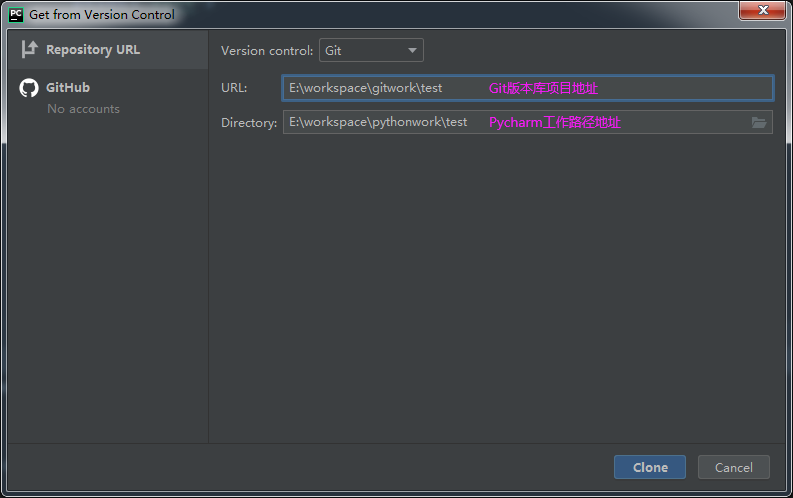
2.从GitHub克隆项目(这种很慢,如果文件较多较大很容易失败!)
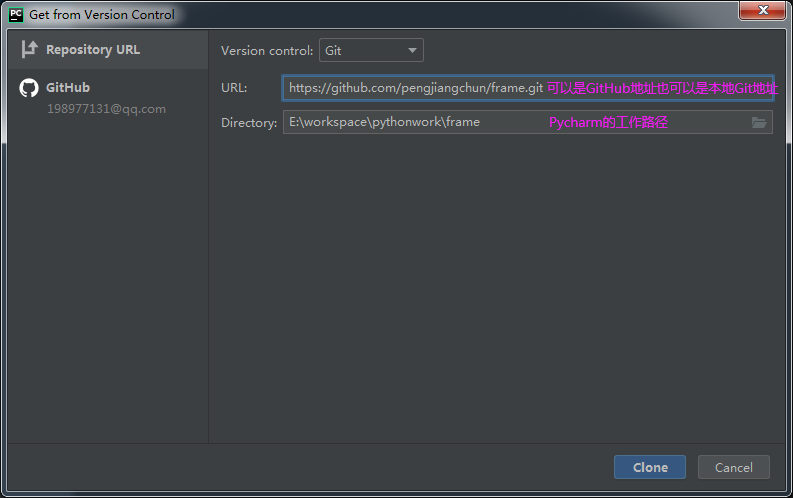
四、通过文件名颜色识别文件状态。
红色, 表示在工作区
绿色, 表示在暂存区
蓝色, 表示文件有修改,位于暂存区
文件名无颜色,表示位于本地仓库区或已经提交到远程仓库区
五、如何向Git和GitHub仓库中添加文件?
1.在pycharm中任意新建一个文件。默认是红色,但是会弹出一个对话框(你想要将以下文件添加到Git吗?),点击Add按钮后,文件颜色变绿色,表示已经进入暂存区。如下图。

2.点击右上角的√提交到版本库。

3.提交到本地Git版本库和GitHub

六、如何修改Git仓库中的文件?
修改和增加差不多,先修改文件,然后提交。
七、如何删除Git仓库中的文件?
删除和增加差不多,先删除文件,然后提交。
八、创建分支
在Pycharm右下角,我们可以看到Git:master,表示目前在主分支。可以点击Git:master新建分支,master主分支上保持最稳定代码的版本,然后每个小组一个分支,所以我要审查过每个分支上的代码再合并,而不是立刻将他们分支上的马上合并到master上面,一来保证了代码的质量,而来在小组方面可以更快发现bug,然后通知修改如下图所示:

最后作为一位过来人也是希望大家少走一些弯路,如果你不想再体验一次学习时找不到资料,没人解答问题,坚持几天便放弃的感受的话,在这里我给大家分享一些软件测试的学习资源,希望能给你前进的路上带来帮助。

原文链接:https://blog.csdn.net/2401_86343726/article/details/147953439




 浙公网安备 33010602011771号
浙公网安备 33010602011771号